首先,关于“长按卸载=毁手机”的说法是不准确的。在智能手机上,长按应用图标通常是为了打开应用的信息页面,从这里可以选择卸载应用,而不是直接“毁手机”。实际上,卸载应用是清理手机存储空间、提高手机运行效率的常见操作。
正确卸载软件的步骤通常如下:
1. 在手机主屏幕上找到想要卸载的应用图标。
2. 长按该应用图标,直到图标开始抖动。
3. 这时会出现一个菜单,通常会有“卸载”或类似的选项。点击这个选项。
4. 系统可能会弹出一个确认对话框,询问是否确定要卸载该应用。确认卸载。
5. 卸载完成后,应用图标会从主屏幕上消失。
需要注意的是,有些手机可能需要进入设置菜单,然后找到应用管理器或应用列表,从那里卸载应用。具体步骤可能因手机品牌和操作系统版本而异。
关于“90%的人都做错了”的说法,可能是不准确的,因为不同的用户群体可能有不同的使用习惯和需求。重要的是遵循正确的操作步骤,以确保手机的安全和稳定运行。
相关内容:
打开手机,找到软件图标长按1秒,点击弹出的“卸载”——这是不是你的常规操作?先别急着点头,今天要给大家浇盆冷水:这种看似便捷的卸载方式,其实藏着“后遗症”!
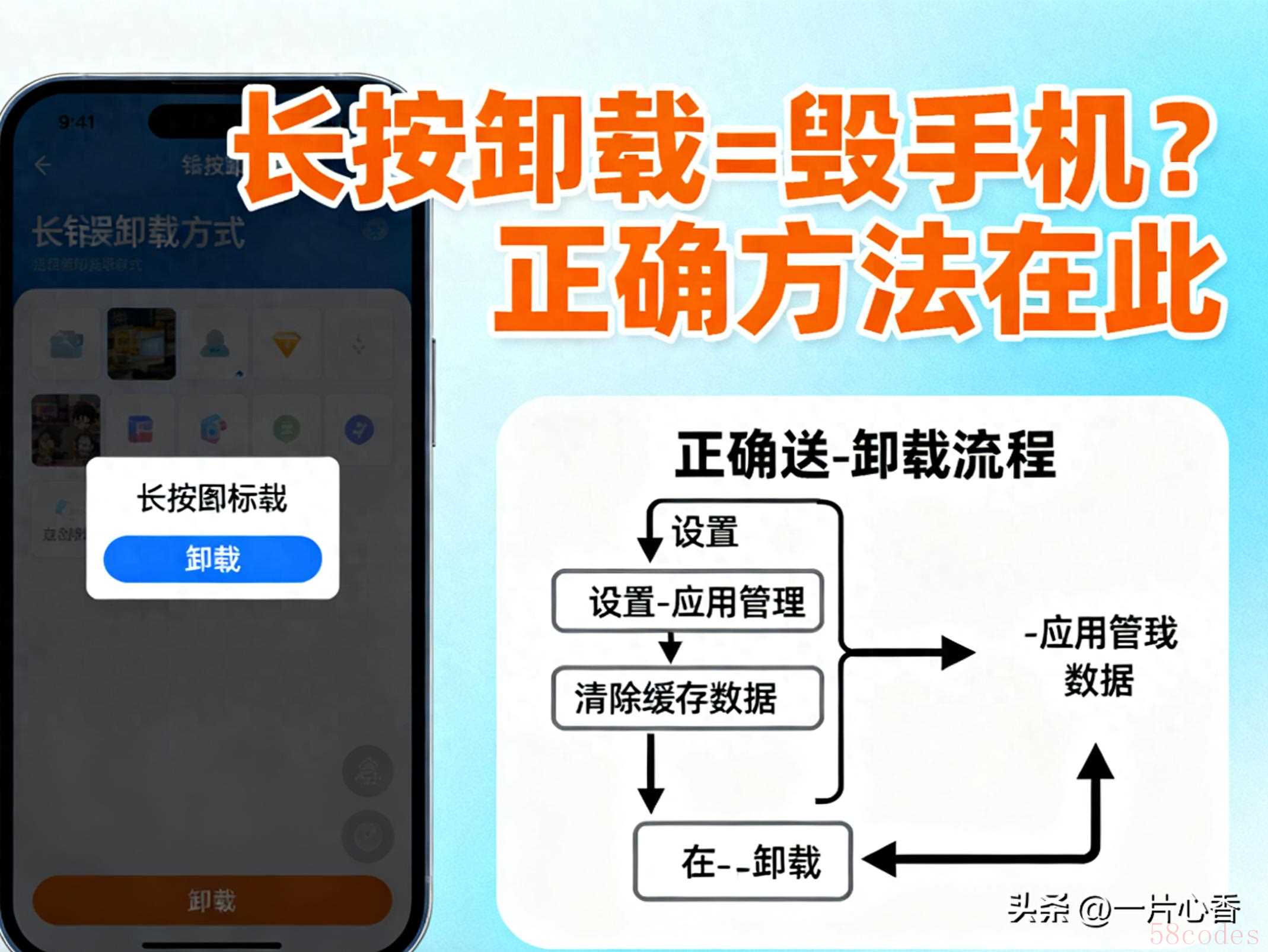
肯定有朋友疑惑:卸载完图标都没了,难道还没删干净?还真没删彻底。常规长按卸载确实会删除软件的核心程序,但软件运行时产生的缓存、登录记录、临时文件等“残留垃圾”,大概率会留在手机里。这些残留不会立马让手机变卡,但日积月累就会占用存储空间,导致APP启动变慢、手机反应迟钝。不过大家也别慌,只要掌握正确方法,合理清理残留,手机流畅度完全能长期维持。
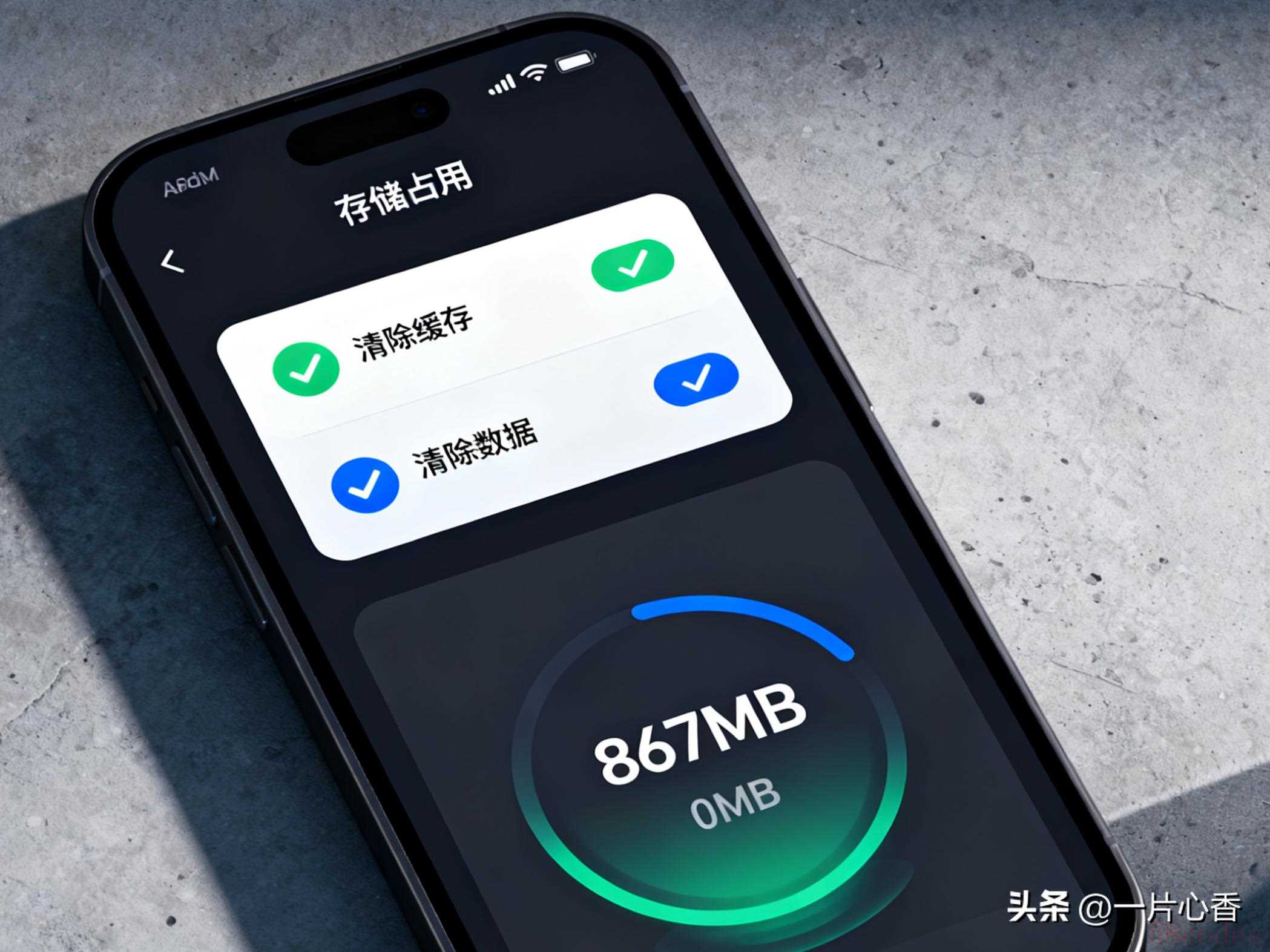
关键问题来了:安卓和苹果手机系统不同,卸载逻辑也有差异,到底该怎么操作才能“斩草除根”?下面分系统给大家讲清楚,建议先收藏再实操!
一、安卓手机:三步卸载,残留全清
安卓系统的“应用管理”功能很完善,能精准清理残留,步骤也不复杂:
第一步:打开手机“设置”,往下滑动找到“应用”或“应用和服务”(不同品牌名称略有差异,比如华为叫“应用和服务”,小米叫“应用管理”,本质都是管理手机APP的入口)。
第二步:进入页面后,找到“应用管理”选项,这里会列出手机里所有已安装的软件。找到你想卸载的APP并点击进入,重点来了——先别点“卸载”!页面里会有“存储占用”选项,点击进入后能看到“缓存”和“数据”两个选项,这就是残留的“重灾区”。
第三步:先点击“清除缓存”,这一步会删除软件运行时产生的临时文件,比如图片缓存、视频缓存等,清理后不影响账号登录;再点击“清除数据”,这一步会删除软件的登录记录、使用设置等(相当于恢复到刚安装的状态),如果确定不再使用,建议彻底清除。完成这两步后,再返回点击“卸载”并确认,安卓手机的彻底卸载就完成了。
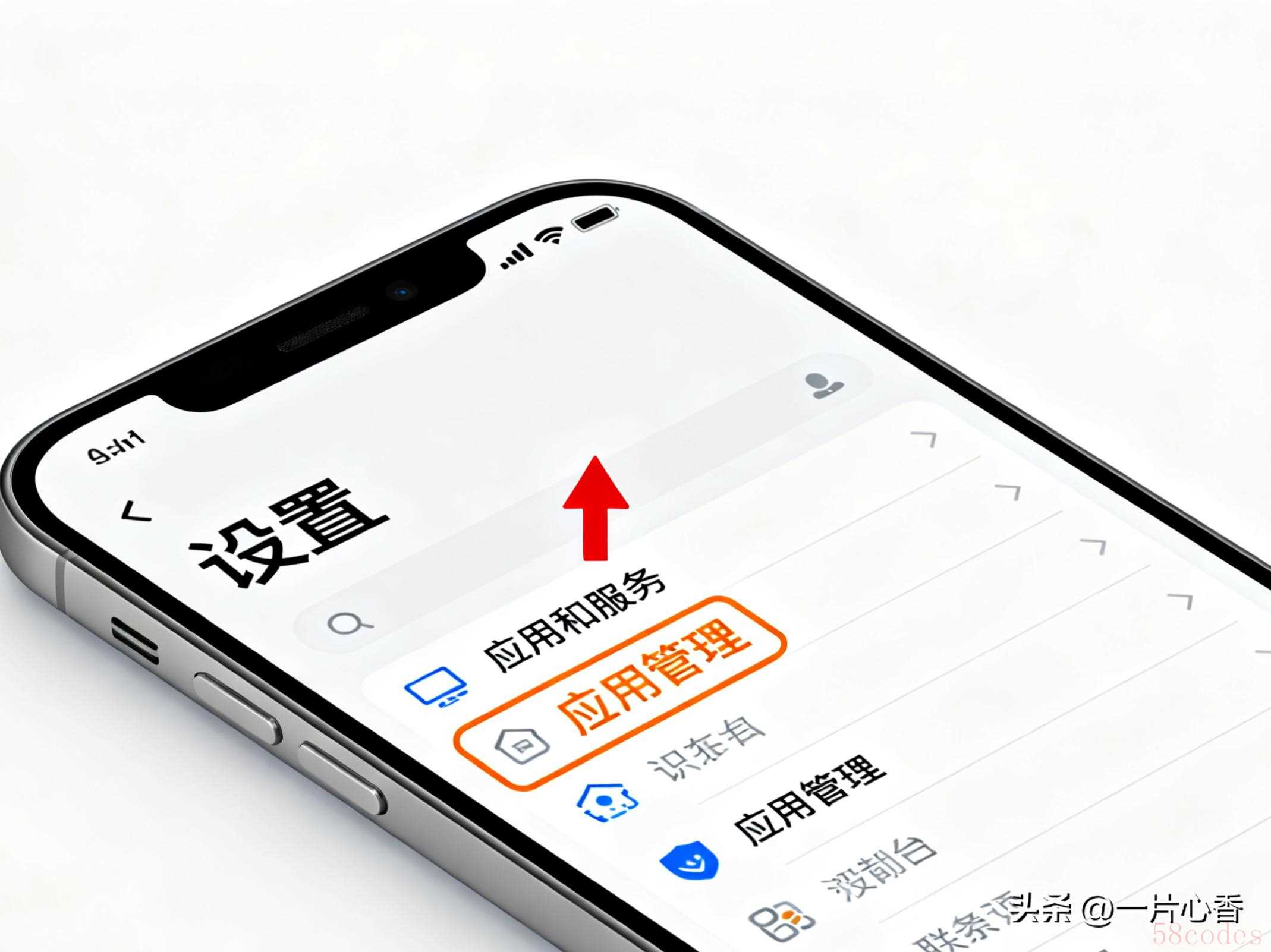
二、苹果手机:两种方式,按需选择
苹果手机的iOS系统相对封闭,常规卸载后残留较少,但想彻底清理也有技巧,分“快速清理”和“深度清理”两种方式:
快速清理法适合偶尔卸载软件的情况:长按APP图标,待图标开始抖动后,点击右上角“×”,弹出提示框时选择“删除APP”(注意不是“移除APP”,“移除APP”只会删除图标,软件还在手机里)。这种方式会删除软件核心程序和大部分数据,残留量极少,对普通用户来说足够用。
深度清理法适合长期不用的软件:打开“设置”,依次进入“通用”→“iPhone储存空间”,这里会显示每个APP的占用空间。找到目标APP并点击,选择“删除APP”,系统会自动清理软件及相关数据,比单纯长按卸载更彻底。需要注意的是,苹果手机没有单独的“清除缓存”选项,部分APP(如微信、浏览器)可在APP内部的设置里清理缓存,进一步释放空间。
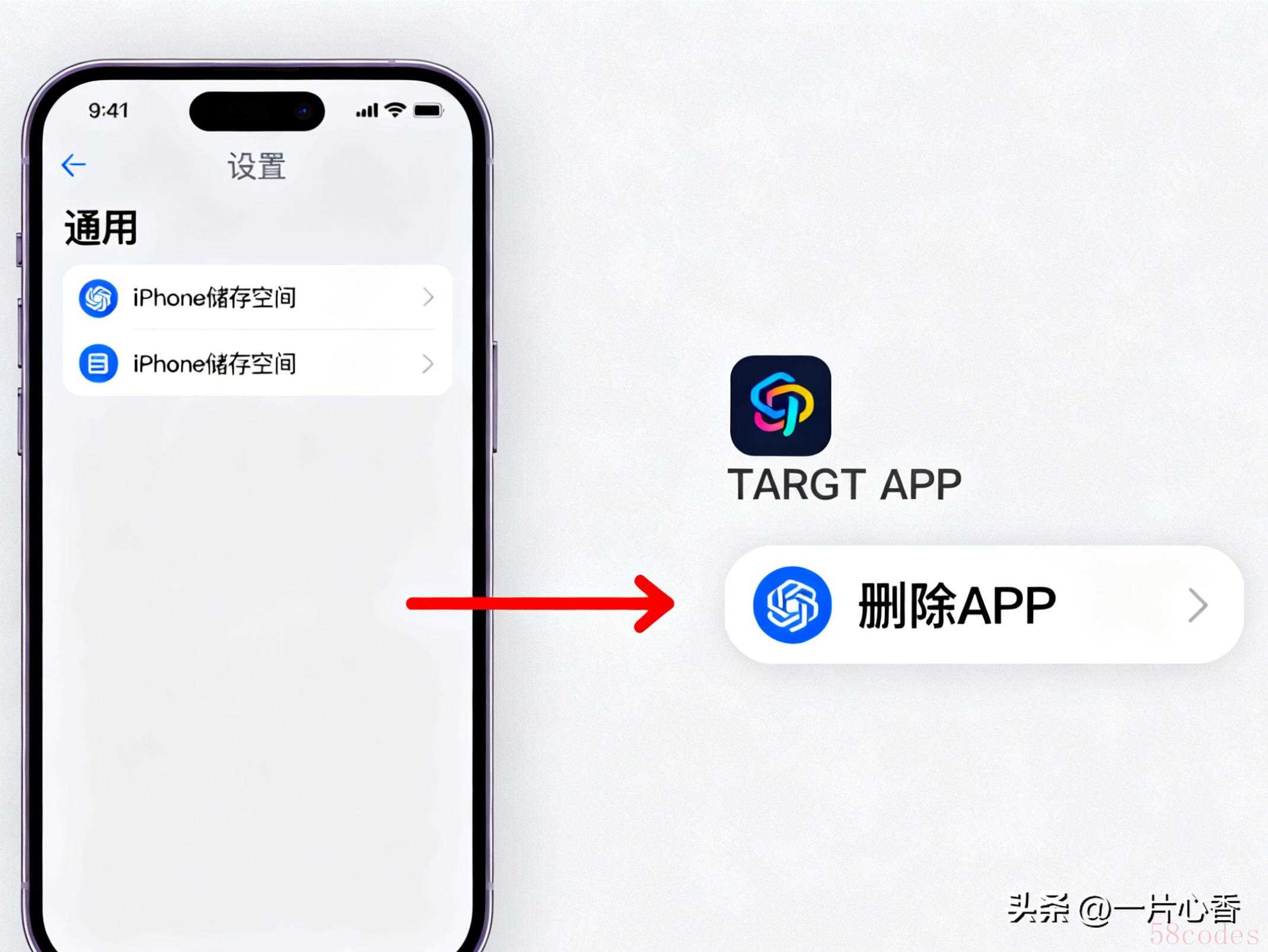
缓存和数据到底是什么?
很多人分不清“缓存”和“数据”,其实两者区别很大:缓存是APP为了加快加载速度临时存储的文件,比如刷朋友圈时的图片缓存,删除后下次打开APP会重新加载,不影响使用;数据则是你的个人使用记录,包括登录账号、聊天记录、自定义设置等,删除后需要重新登录并设置,建议在确认不再使用该APP时再清除。
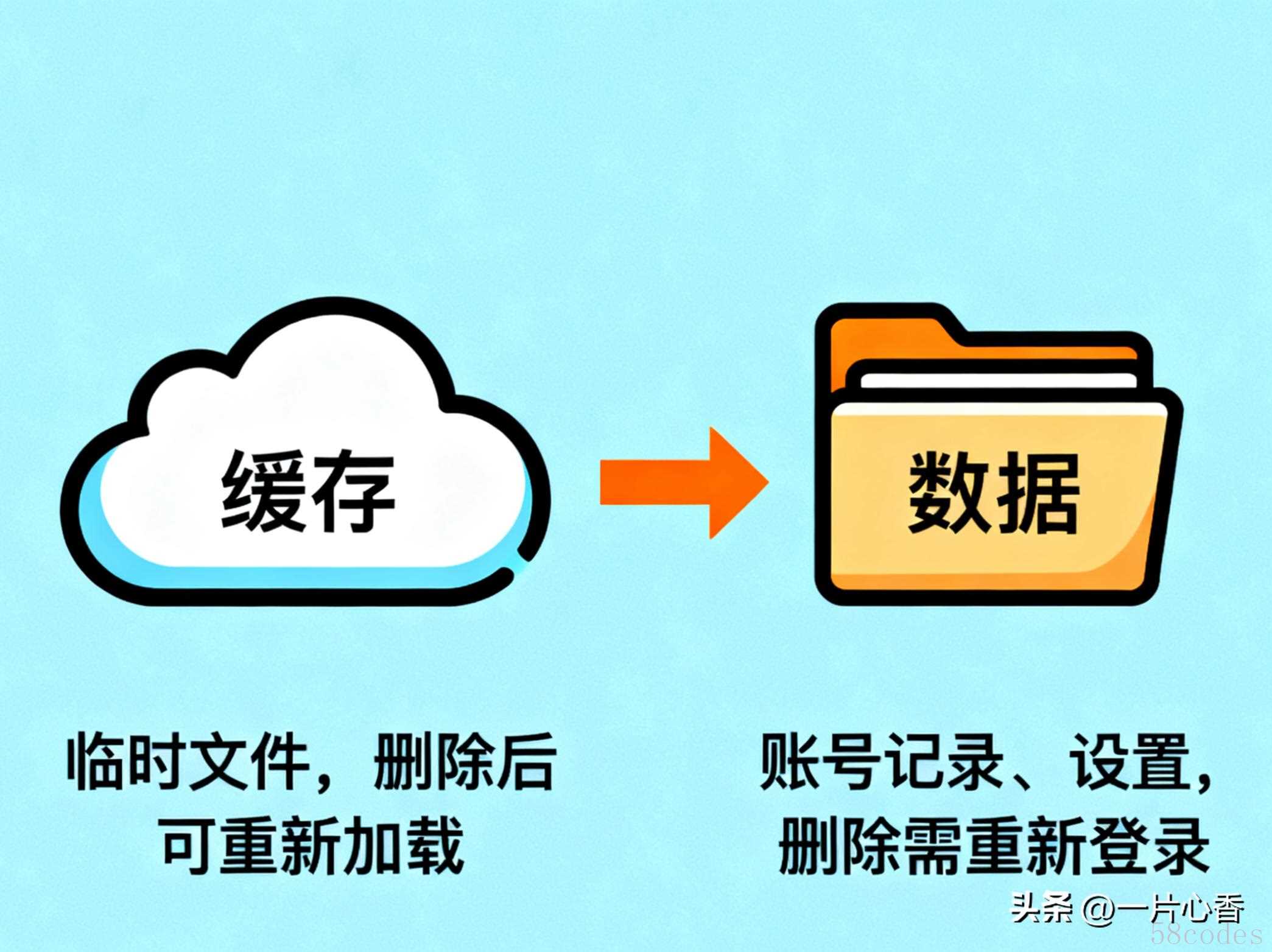
不用的软件及时卸载很重要,但也不用频繁清理。安卓手机可以每月彻底清理1-2次残留,苹果手机按需卸载即可。按照上面的方法操作,既能释放手机存储空间,又能保持流畅度,再也不用为手机卡顿发愁啦!

 微信扫一扫打赏
微信扫一扫打赏
 支付宝扫一扫打赏
支付宝扫一扫打赏
